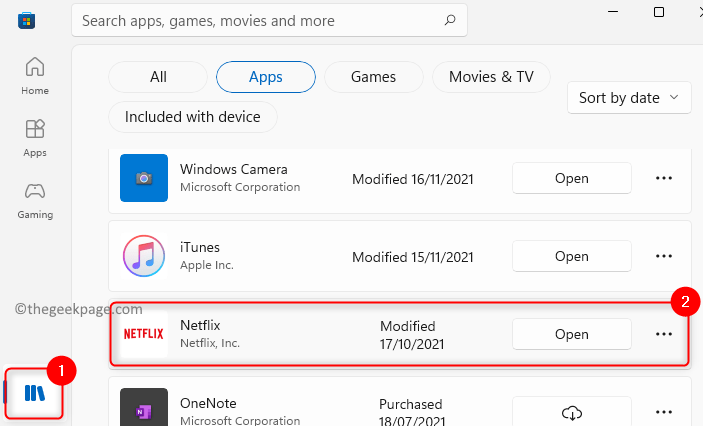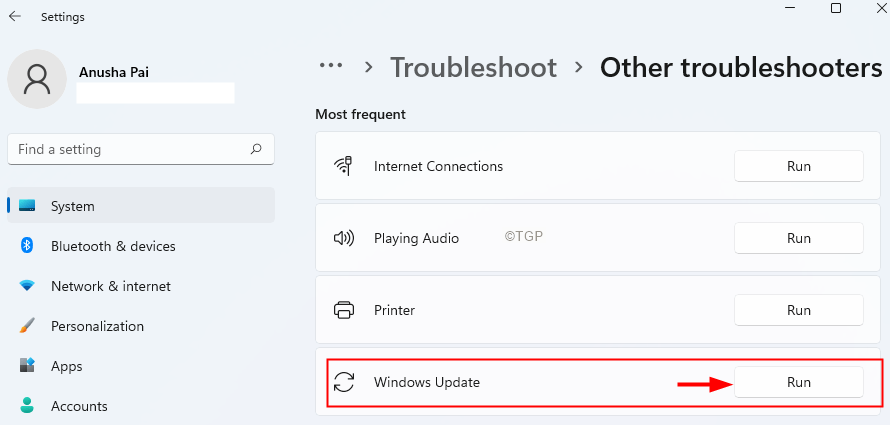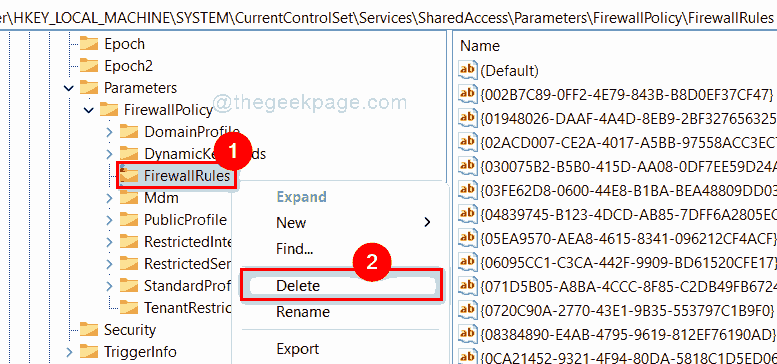ผู้ใช้หลายคนบ่นเกี่ยวกับสถานการณ์แปลก ๆ ที่ความละเอียดของพีซี Windows 10 อยู่ในสถานะที่ไม่ต้องการ และเมื่อพวกเขาพยายามเปลี่ยนความละเอียดโดยไปที่ ตั้งค่า > ระบบ > จอแสดงผลพวกเขาไม่สามารถเปลี่ยนความละเอียดได้เนื่องจากตัวเลือกเป็นสีเทา นี่คือวิธีแก้ไขที่ง่ายและใช้งานได้สำหรับปัญหาแปลก ๆ นี้
แก้ไข 1
1. กด ปุ่ม Windows + I ร่วมกันเพื่อเปิดการตั้งค่า
2. ไปที่ ระบบ > จอแสดงผล
3. เลื่อนลงและคลิกที่ การตั้งค่าการแสดงผลขั้นสูง
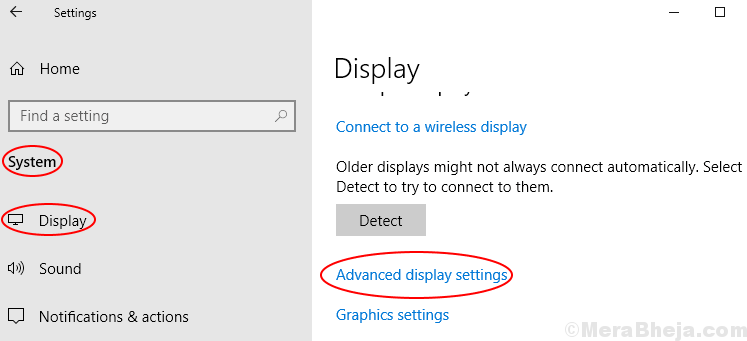
4. คลิกที่ คุณสมบัติของการ์ดแสดงผล.
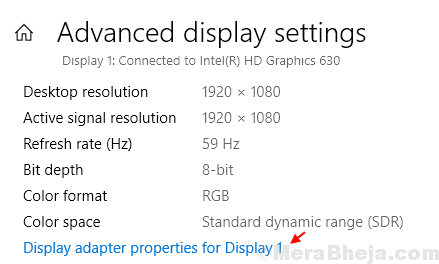
5. คลิกที่ คุณสมบัติ.
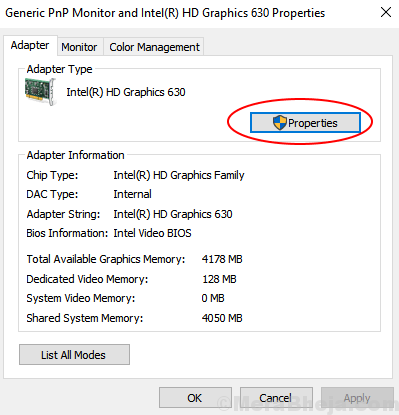
6. คลิกที่ คนขับ แท็บ
7. คลิกที่ อัพเดทไดรเวอร์.
8. เลือก สำหรับซอฟต์แวร์ไดรเวอร์ที่อัปเดต.
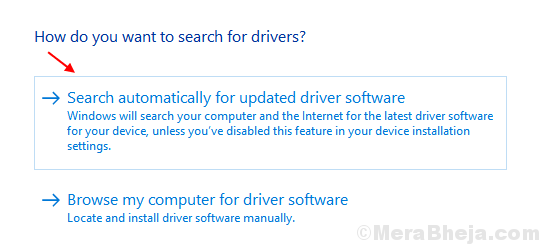
9. ทำตามคำแนะนำบนหน้าจอเพื่ออัปเดตไดรเวอร์สำหรับคอมพิวเตอร์ของคุณ
หากไม่ได้ผล ให้ไปยังวิธีถัดไปที่ระบุด้านล่าง
แก้ไข2
1. กด ปุ่ม Windows + I ร่วมกันเพื่อเปิดการตั้งค่า
2. ไปที่ ระบบ > จอแสดงผล
3. เลื่อนลงและคลิกที่ การตั้งค่าการแสดงผลขั้นสูง
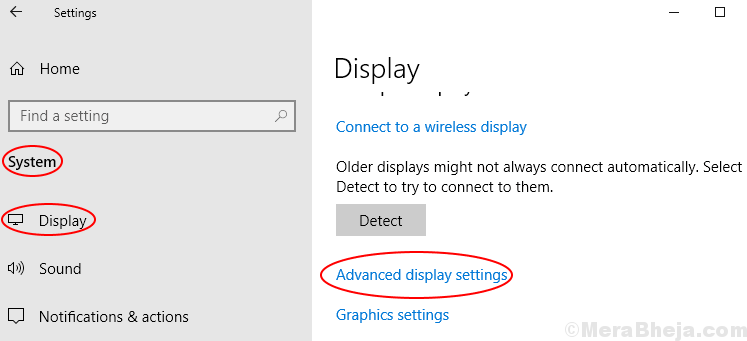
4. คลิกที่ คุณสมบัติของการ์ดแสดงผล.
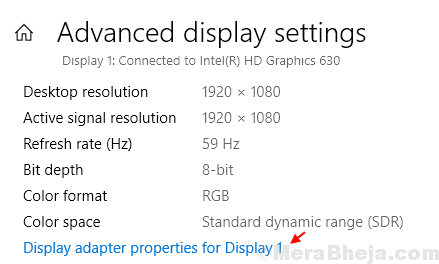
5. คลิกที่ คุณสมบัติ.
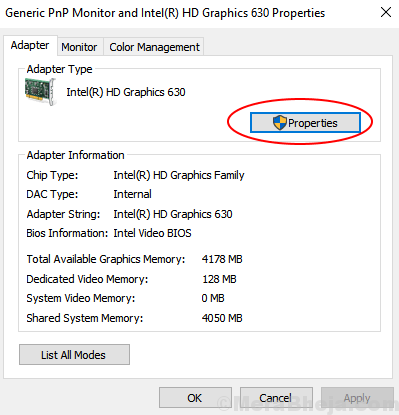
6. คลิกที่ คนขับ แท็บ
7. คลิกที่ ถอนการติดตั้งอุปกรณ์.
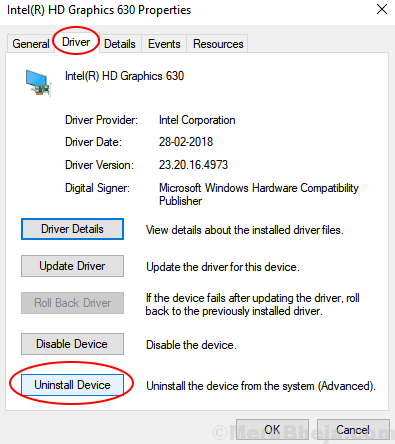
8. ตอนนี้ รีบูต อุปกรณ์ของคุณ
โปรดทราบว่าเมื่อคอมพิวเตอร์ของคุณ รีบูต มันจะติดตั้งซอฟต์แวร์ไดรเวอร์ที่เหมาะสมสำหรับพีซีของคุณอีกครั้งโดยอัตโนมัติ
แก้ไข 3
1. กด ปุ่ม Windows + R คีย์ร่วมกันเพื่อเปิด RUN
2. ตอนนี้เขียน dxdiag ในนั้นและกดตกลง
3. จดไดรเวอร์ที่จำเป็นสำหรับการแสดงผลของคุณจากเครื่องมือโดยคลิกที่ แสดง แท็บ
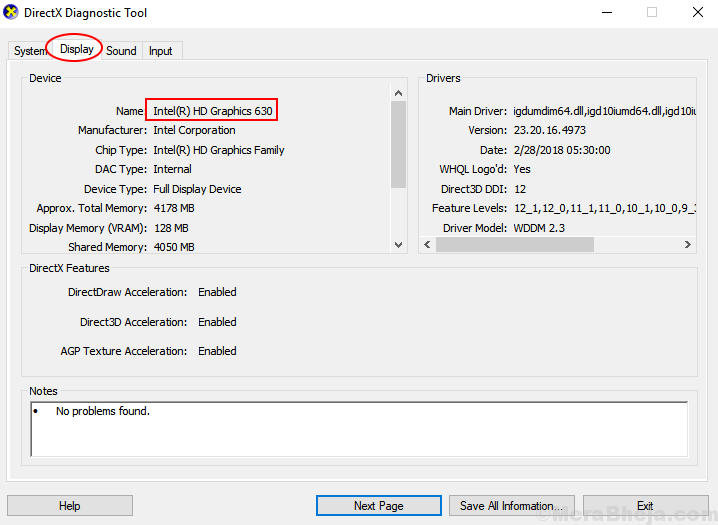
เพียง google ชื่อไดรเวอร์ในการค้นหาของ Google และดาวน์โหลดและติดตั้งไดรเวอร์
ตัวอย่างเช่น สำหรับ Intel Graphics Driver ไปที่นี้ ลิงค์ เพื่อดาวน์โหลดและติดตั้งไดรเวอร์บนคอมพิวเตอร์ของคุณ
สำหรับไดรเวอร์กราฟิก Nvidia ไปที่นี้ ลิงค์ เพื่อดาวน์โหลดและติดตั้งไดรเวอร์บนคอมพิวเตอร์ของคุณ
แก้ไข 4
1. กด ปุ่ม Windows + I ร่วมกันเพื่อเปิดการตั้งค่า
2. ไปที่ ระบบ > จอแสดงผล
3. เลื่อนลงแล้วคลิก การตั้งค่าการแสดงผลขั้นสูง
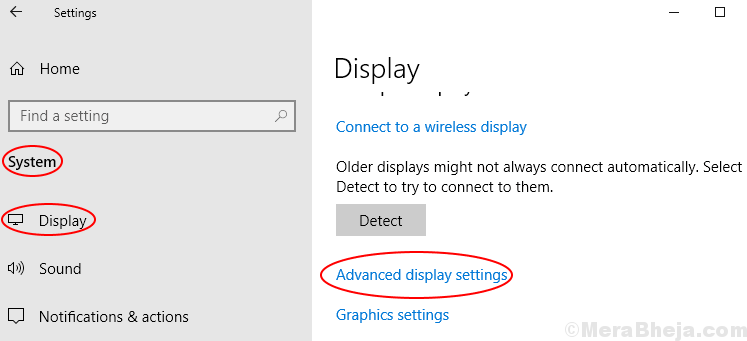
4. คลิกที่ คุณสมบัติของการ์ดแสดงผล.
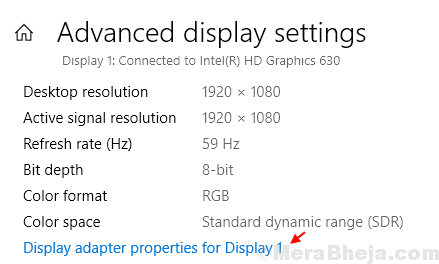
5. คลิกที่ จอภาพ แท็บ
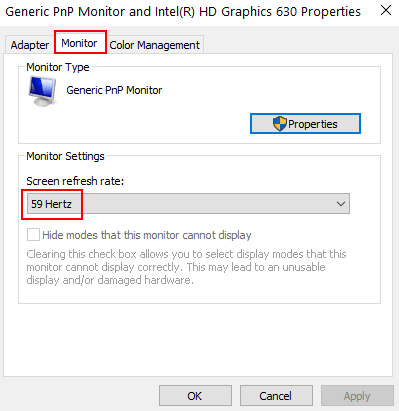
6. ตอนนี้ ตรวจสอบให้แน่ใจว่าอัตราการรีเฟรชหน้าจอเป็น 59 เฮิรตซ์ ถ้าไม่ใช่ 59 เฮิรตซ์ ให้เลือก 59 เฮิรตซ์จากเมนูแบบเลื่อนลง แล้วคลิกใช้และตกลง